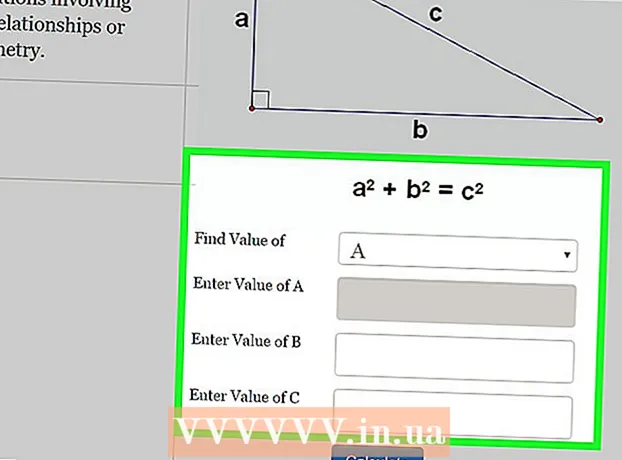Forfatter:
Lewis Jackson
Opprettelsesdato:
14 Kan 2021
Oppdater Dato:
23 Juni 2024

Innhold
Du kan logge deg på Netflix-kontoen din på nettstedet, via mobilappen eller ved å velge Netflix-kanalen på den elektroniske TV-enheten. De fleste streaming-enheter (for eksempel Roku) krever at brukerne registrerer seg for en Netflix-nettkonto, mens andre (for eksempel en Apple TV) vil lede deg gjennom prosessen rett på TV-en. La oss lære hvordan du logger på Netflix-kontoen din og begynner å se online på hvilken som helst enhet.
Fremgangsmåte
Metode 1 av 3: Registrer deg på nettet
Adgang www.netflix.com ved hjelp av en nettleser. Uansett hvilken type enhet du bruker, er det veldig enkelt å registrere deg for en Netflix-konto på Netflix.com. Du vil til og med få en måneds gratis prøveperiode som medlem når du registrerer deg for første gang.
- Selv om prøveversjonen bare er gratis, må du fremdeles oppgi et kredittkort eller en betalingsmåte, for eksempel PayPal eller forhåndsbetalt Netflix-kort.
- Du blir ikke fakturert for tjenesten hvis du avslutter abonnementet ditt før slutten av prøveperioden. Noen dager før den gratis perioden utløper, sender Netflix en e-postmelding, og du kan avbryte i tide.

Klikk på knappen "Bli med gratis i en måned". Du vil gå gjennom flere skjermer for å fullføre registreringsprosessen.
Klikk "Se planene" for å se alternativene. Navnene på tilgjengelige online-visningspakker vises med en kort beskrivelse og gebyrinformasjon.
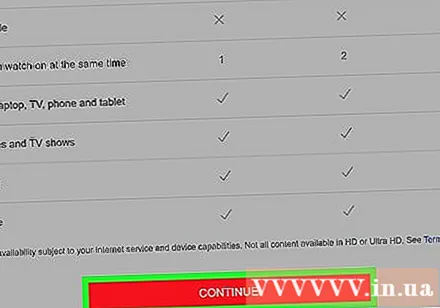
Velg streamingpakken, og klikk deretter på "Fortsett". Netflix har tre forskjellige visningsalternativer som følger:- Grunnleggende: Det grunnleggende lavprisalternativet som lar deg se Netflix på en enhet om gangen. Du kan vurdere å velge Basic hvis du ikke trenger å dele kontoen din med noen andre. Dette alternativet inkluderer ikke HD-video (High Definition).
- Standard: Med standardalternativet vil du kunne se HD-kvalitetsvideo på 2 skjermer samtidig. Hvis du deler passordet med andre, kan du begge se HD-video samtidig.
- Premium: Dette alternativet tillater opptil 4 forskjellige personer å se online samtidig. Ultra HD er et trinn over vanlig HD og passer godt for skjermer med 4k-oppløsning.
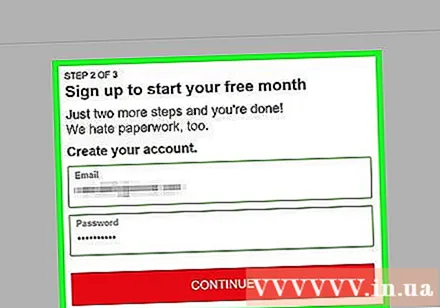
Lag en ny bruker. Skriv inn din nye e-postadresse og passord i feltet du får, og klikk deretter på "Fortsett".
Velg en betalingsmetode. De tilgjengelige alternativene vises på skjermen.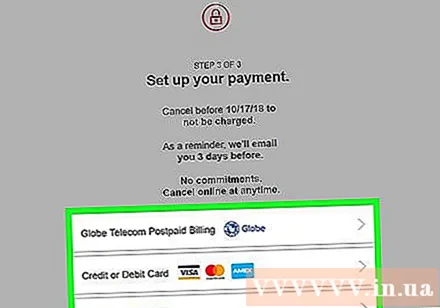
- Netflix godtar de fleste kreditt- og debetkort med Visa-, Mastercard-, Amex- eller Discover-logoen.
- I USA og noen andre regioner kan du bruke PayPal-kontoen din til å logge på Netflix. PayPal tillater brukere å foreta betalinger online ved hjelp av bankkontoer samt kredittkort.
- Hvis du ikke har kredittkort eller PayPal, kan du bruke Netflix-gavekortet i mange regioner. Disse kortene er kontantbelastet, som du kan kjøpe på de fleste detaljhandelssteder som tilbyr gavekort (for eksempel varehus eller apotek).
Angi betalingsinformasjon. Følg instruksjonene på skjermen for å angi faktureringsinformasjonen (eller PayPal-kontoen).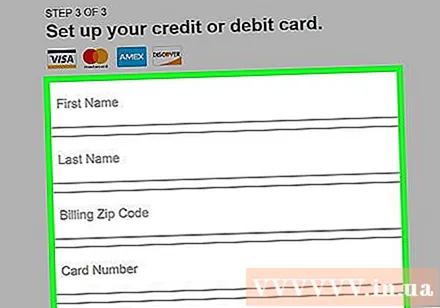
Start Netflix-medlemskap. Klikk på "Start medlemskap" for å fullføre prosessen med å opprette kontoen. Nå kan du bla gjennom og se filmer og TV-serier online på alle støttede enheter. annonse
Metode 2 av 3: På Android- eller iOS-app
Start Play Store (Android) eller App Store (iOS). For å begynne å utforske Netflix, installer Netflix-appen på telefonen eller nettbrettet. Du vil motta en måneds gratis prøveversjonsmedlemskapspakke første gang du registrerer deg.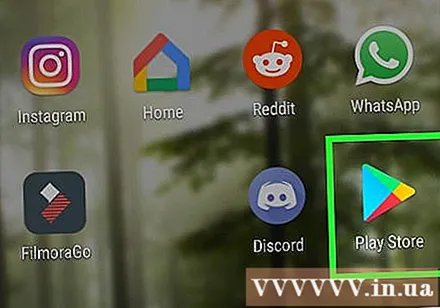
- Du må oppgi en betalingsmåte, for eksempel et kredittkort, PayPal eller et Netflix-forhåndsbetalt kort, for å registrere deg for medlemskap.
- Du blir ikke fakturert for tjenesten hvis du avslutter abonnementet ditt før slutten av prøveperioden. Noen dager før den gratis perioden utløper, sender Netflix deg en påminnelses-e-post.
Finn Netflix-appen. Skriv inn "Netflix" i søkefeltet og trykk på forstørrelsesglassikonet.
Trykk på Netflix-appen når alternativet vises i søkeresultatene. Netflix-appen er utgitt av Netflix, INC og er helt gratis.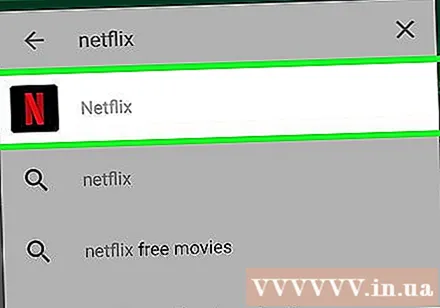
Klikk på “Installer”. Appen begynner å installeres på Android-enheten.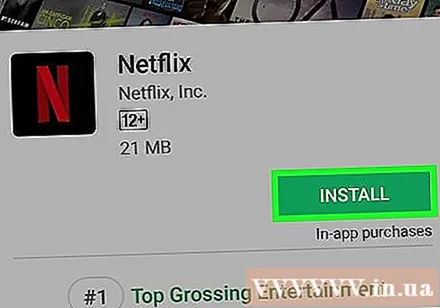
Start Netflix-appen. Programmet åpnes og viser et varsel om problemet med tjenesteabonnementet.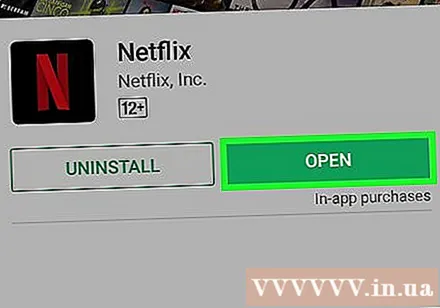
Klikk på knappen "Bli med gratis i en måned". Følgende tre servicealternativer vises: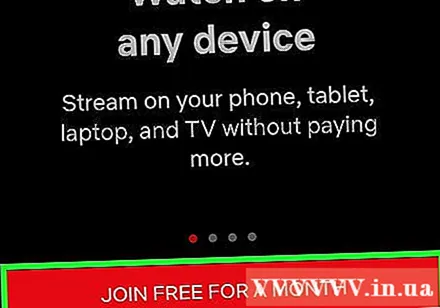
- Grunnleggende: Det grunnleggende lavprisalternativet som lar deg se Netflix på en enhet om gangen. Du kan vurdere å velge Basic hvis du ikke trenger å dele kontoen din med noen andre. Dette alternativet inkluderer ikke HD-video (High Definition).
- Standard: Du kan se video i HD-kvalitet på 2 skjermer samtidig. Hvis du deler passordet med andre, kan du begge se HD-video samtidig.
- Premium: Opptil 4 forskjellige personer kan se online samtidig. Dette alternativet inkluderer Ultra HD - høyere kvalitet enn vanlig HD og godt egnet for skjermer med 4k-oppløsning.
Klikk for å velge pakken, og klikk deretter "Fortsett". Registreringsskjermen vises.
Opprett konto. Skriv inn en ny e-postadresse og passord for Netflix, og klikk deretter på "Registrer".
Velg din betalingsmetode. De tilgjengelige alternativene vises på skjermen.
- Netflix godtar kreditt- / debetkort med Visa, Mastercard, Amex eller Discover-logoen.
- I USA og noen andre regioner kan du bruke PayPal. PayPal tillater brukere å foreta betalinger online ved hjelp av bankkontoer samt kredittkort.
- Hvis du ikke har et kredittkort eller PayPal, kan du bruke et Netflix-gavekort (hvis alternativet er tilgjengelig). Disse kortene er lastet med kontanter og er tilgjengelige på de fleste gavekortbutikker.
Angi betalingsinformasjon. Følg instruksjonene på skjermen for å angi faktureringsinformasjonen (eller PayPal-kontoen).
Start Netflix-medlemskap. Klikk "Start medlemskap" for å fullføre prosessen med å opprette kontoen. Nå kan du bla gjennom og se filmer og TV-serier online på alle støttede enheter. annonse
Metode 3 av 3: Registrer deg på Roku
Gå til Roku-startskjermen. Hvis du har en Roku-streamingenhet koblet til TV-en din, kan du bruke den til å spille av filmer og annet streaminginnhold fra Netflix. Når Roku starter, vises startskjermen.
Velg "Netflix" på startskjermen. Hvis du ikke har Netflix, må du aktivere den ved å: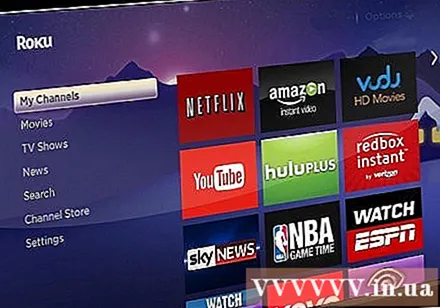
- Velg Streaming Channels (eller “Channel Store” hvis du bruker Roku 1) fra menyen til venstre.
- Velg "Filmer og TV".
- Velg Netflix og gå deretter til “Legg til kanal”.
Registrer deg for en Netflix-konto. Roku anbefaler at brukere registrerer seg for en Netflix-konto ved å gå til www.netflix.com i en nettleser. Deretter følger du trinnene i Webregistrering før du fortsetter med denne metoden.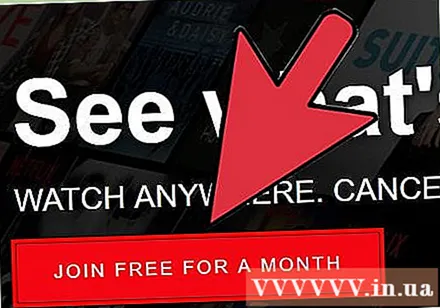
Logg på Netflix på Roku. Nå som du har en konto, velg "Logg inn" (på de fleste Roku-modeller) og skriv inn brukernavnet og passordet du nettopp opprettet. Når du er logget inn, har du tilgang til begrensede filmer og TV-serier. For Roku 1, følg disse trinnene:
- Netflix åpnes med en skjerm som sier "Er du medlem av Netflix?" (Er du et Netflix-medlem?) Velg "Ja" for å få tilgangskoden til å vises.
- Åpne en datamaskin og gå til www.netflix.com/activate med en nettleser.
- Skriv inn aktiveringskoden på dette skjermbildet. Når du kommer tilbake til Roku, kan du se Netflix uten grenser.
Råd
- Netflix tillater brukere å streame og se filmer samtidig på opptil 4 forskjellige enheter, avhengig av medlemsplanen. For å lære mer om en spesifikk kontopakke, kan du gå til "Din konto" på https://movies.netflix.com/YourAccount.
- Hvis du får en Netflix-abonnementspakke, kan du gå til https://signup.netflix.com/gift og angi PIN-koden i det gitte datafeltet. Netflix viser deg hvordan du oppretter en konto for dette gratis abonnementet.